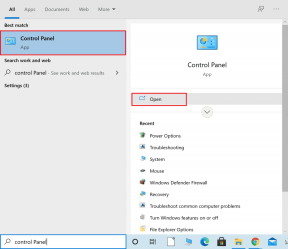Gmail'de E-postaları Toplu Olarak Silme
Çeşitli / / April 03, 2023
Marie Kondo'nun bir keresinde dediği gibi, "Tüm gezegeni toparlamak isterim. Toplanması gereken bir şey olsaydı her yere giderdim.” Tüm gezegeni temizlerken bir bu arada, size içinizdeki Marie Kondo'yu yönlendirmeniz ve e-postaları toplu olarak silerek gelen kutunuzu temizlemeniz için birkaç yol verebiliriz. Gmail.

Dağınık bir Gmail uygulaması, Google Drive'ınızda da fazladan yer kaplayabilir. Boşaltmanın en iyi yolu, şu anda Gmail hesabınızda kamp yapan binlerce e-postayı silmektir. Ancak, Gmail mobil uygulamasını kullanarak da e-postaları toplu olarak silmek mümkün müdür?
Uygulamanın tümünü seç seçeneği olmasa da, aynı anda birden çok e-postayı silebilirsiniz. Daha fazlasını öğrenmek için aşağı kaydırın.
Web Tarayıcı Kullanarak Gmail'de Birden Fazla E-posta Nasıl Silinir?
Genellikle, seçmek için her seferinde bir e-postaya tıklamanız gerekir. Ancak, Seç düğmesiyle artık aynı anda birden fazla e-posta seçebilirsiniz. Ayrıca, Gmail e-postalarını tek seferde silmek için klavye kısayolunu da kullanabilirsiniz. Size aşağıdaki iki yöntemi de gösterelim.
Yöntem 1: E-postaları Toplu Silmek için Seç'i kullanın
Aşama 1: Web tarayıcınızda Gmail'i açın.
Gmail'i Web Tarayıcısında Açın
Adım 2: Seç düğmesine tıklayın. Bu, şu anda ekranınızda görünen tüm e-postaları seçecektir.
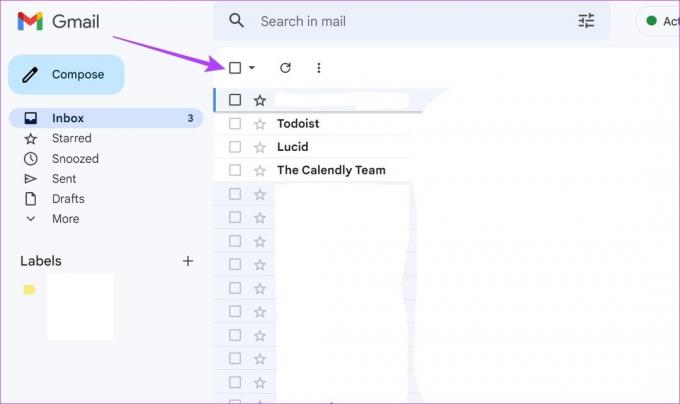
Aşama 3: Menü seçenekleri göründüğünde, Sil simgesine tıklayın.
Uç: Gelen kutunuzdaki tüm e-postaları silmek istiyorsanız, 'Bu Gelen Kutusundaki tüm konuşmaları seç' seçeneğine tıklayın ve Sil simgesine tıklayın.
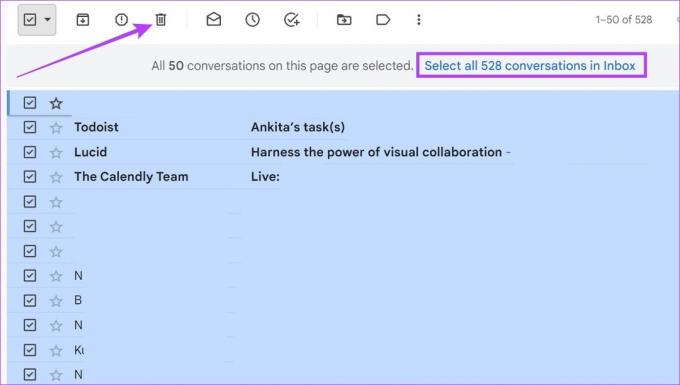
Bu, Gmail'deki birden çok e-postayı aynı anda siler. Ancak, bu e-postalar önümüzdeki 30 gün boyunca Çöp Kutusu klasöründe bulunmaya devam edecektir. Bu nedenle, bir adım daha ileri gitmek ve bu e-postaları Gmail'inizden kalıcı olarak silmek istiyorsanız, aşağıdaki adımları izleyin.
Adım 4: Menü seçeneklerine gidin ve gerekirse Diğer'e tıklayın.

Adım 5: Tüm menü seçenekleri göründüğünde, Çöp Kutusu'na tıklayın.
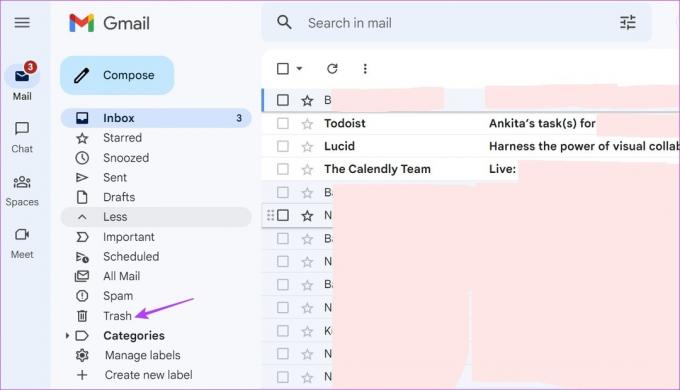
Adım 6: Burada, 'Çöpü şimdi boşalt' seçeneğini tıklayın.
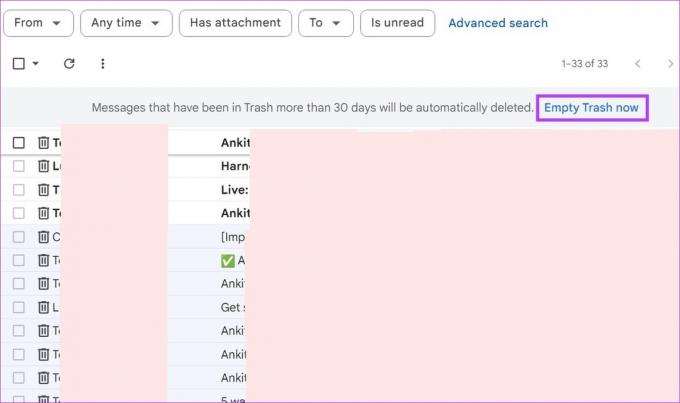
Adım 7: Ardından, onaylamak için Tamam'a tıklayın.

Bu, tüm Gmail e-postalarınızı kalıcı olarak siler.
Yöntem 2: Klavye Kısayollarını Kullanma
Gmail ayrıca, belirlenen kısayolları kullanarak e-postaları klavyenizden toplu olarak silme seçeneği sunar. Ancak, klavye kısayolları Gmail'de her zaman etkin değildir. Öyleyse önce Gmail için klavye kısayollarını etkinleştirelim ve ardından e-postaları silmeye devam edelim.
Aşama 1: Gmail'i açın ve Ayarlar simgesine tıklayın.
Adım 2: Burada, 'Tüm ayarları gör' seçeneğini tıklayın.
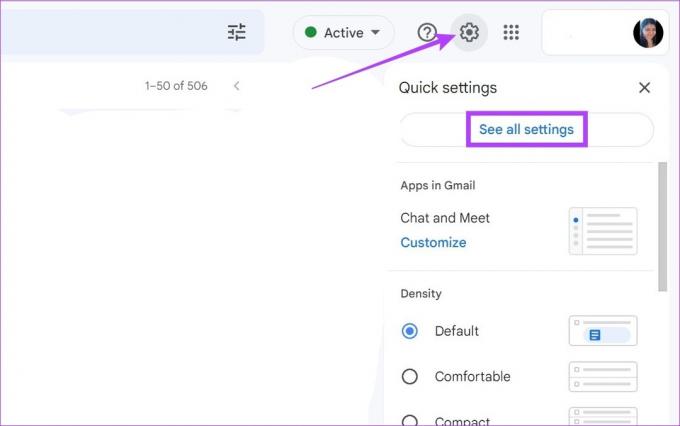
Aşama 3: Genel sekmesinde, Klavye kısayolları'na gidin.
Adım 4: Ardından, "Klavye kısayolları açık" seçeneğini tıklayın.

Adım 5: Bu yapıldıktan sonra, sayfanın en altına gidin ve Değişiklikleri Kaydet'e tıklayın.

Bu, Gmail için klavye kısayollarını açacaktır.
Adım 6: Şimdi, sayfadaki tüm e-postaları seçmek için * + A tuşlarına basın. Ardından, seçilen tüm e-postaları bir kerede silmek için # tuşunu kullanın.
Uç: Tüm e-postaları seçtikten sonra, seçilen e-postayı arşivlemek için klavyenizdeki e tuşuna da basabilirsiniz.
Web Tarayıcısında Belirtilen Gmail E-postalarını Silme
Örneğin, belirli bir e-postadan önce alınmış olabilecek belirli birkaç e-postayı silmek istiyorsanız tarih, belirli bir adrese gönderilmiş vb., bu e-postaları sıralamak için belirli etiketleri veya filtreleri kullanabilirsiniz. dışarı. Ve bittiğinde, sadece e-postaları seçin ve sil düğmesine basın. İşte nasıl.
Aşama 1: Gmail'i açın ve arama çubuğuna tıklayın.
Adım 2: Buraya, e-postalarınızı sıralamak için belirli etiketi veya kategoriyi girin ve enter tuşuna basın.
- Belirli bir göndericiden gelen e-postaları sıralamak için: Tip kime:[kişinin adı] veya yazın kimden:[kişinin adı] ve enter'a basın.
- E-postaları sıralamak içinbelirli tarihler: Tip önce:[tarih] veya yazın sonra:[tarih] ve enter'a basın. Tarih, GG/AA/YYYY veya YYYY/AA/GG biçiminde olabilir. Tarih aralığını yazarak da seçebilirsiniz. sonra:[tarih]önce:[tarih].
- Okunmuş veya okunmamış e-postaları sıralamak için: Tip etiket: okumak veya yazın etiket: okunmamış ve enter'a basın.

Aşama 3: İlgili e-postalar göründüğünde, tüm e-postaları seçmek için Seç düğmesine tıklayın.
Not: Tanıtım amacıyla, okunmamış e-posta filtresini kullanacağız.

Adım 4: Ardından, menü seçenekleri göründüğünde Sil simgesine tıklayın.

Bu, belirtilen tüm Gmail e-postalarını bir kerede siler.
Gmail Mobil Uygulamasında E-postaları Toplu Olarak Silme
Gmail Android ve iOS uygulamalarında e-postaları toplu olarak seçmek için bir Seç düğmesi bulunmamakla birlikte, birden çok e-postayı ayrı ayrı seçebilir ve ardından bunları tek seferde silebilirsiniz. Ancak, bunu yapmak biraz zaman alabilir. Denemek isterseniz aşağıdaki adımları izleyin.
Aşama 1: Gmail mobil uygulamasını açın.
Gmail iOS uygulamasını açın
Gmail Android uygulamasını açın
Adım 2: Ardından, silmek istediğiniz e-postaların yanındaki daireye dokunun.
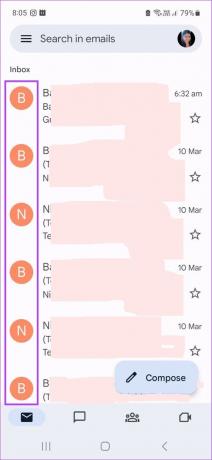
Aşama 3: Menü seçenekleri göründüğünde, Sil simgesine dokunun.
Adım 4: Tamam'a dokunun.

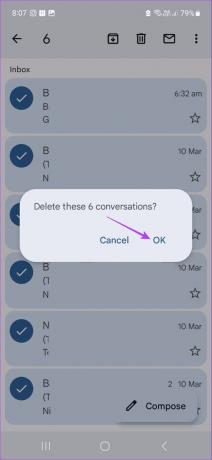
Bu, Gmail mobil uygulamasında seçili olan tüm e-postaları siler. Eğer öyleysen rehberimize de göz atabilirsin. Gmail iPhone uygulamasını kullanırken sorun yaşıyorsanız.
Gmail'de E-postaları Toplu Olarak Silme Hakkında SSS
Evet, üçüncü taraf uygulamaları kullanarak e-postaları toplu olarak silebilirsiniz. Uygulamayı açmanız yeterlidir, örneğin Temiz E-posta, ve e-postaları toplu olarak silmek için Gmail hesabınıza bağlayın. Ancak, paylaşmak istemeyebileceğiniz belirli Google hesap bilgilerine erişim elde ettikleri için üçüncü taraf uygulamaları bağlarken dikkatli olun.
Evet yapabilirsin Gmail'de silinen e-postaları kurtar. Google Paket Servisi özelliği, Gmail'de silinen tüm e-postaları kurtarmanıza yardımcı olur.
Bu E-postaları Sil
Gmail'de e-postaları toplu olarak silmenin tüm yolları bunlardı. Bununla, gelen kutunuzun çok daha temiz ve gezinmesi daha kolay olacağını umuyoruz. için yazımıza da göz atabilirsiniz. Gmail'de yalnızca promosyon e-postalarını sil.
Son güncelleme 14 Mart 2023
Yukarıdaki makale, Guiding Tech'i desteklemeye yardımcı olan bağlı kuruluş bağlantıları içerebilir. Ancak, editoryal bütünlüğümüzü etkilemez. İçerik tarafsız ve özgün kalır.


![Bugün Almanız Gereken 21 Güzel Duvar Kağıdı [HD, FHD, 4K, UHD]](/f/94021fe659d0e4bc568e736bf3df3e76.jpg?width=288&height=384)